時間:2017-03-09 來源:互聯網 瀏覽量:
最近w10電腦係統在網上報道的比較熱火,小編也試著更新了win10電腦係統。但是,小編更新完win10電腦係統之後,發現電腦桌麵右下角有w10係統版本水印,應該怎麼辦呢?有沒有處理辦法呢?接下來就跟大家說說w10電腦右下角有水印怎麼辦。
w10電腦右下角水印去掉方法:
解決方法1:
1、1.1為什麼之前XP的時候,電腦安裝係統不會出現水印。而隨著電腦win7\win8.0\win10更新,大家是不是逐漸發現如果電腦係統不是花錢購買的電腦係統,電腦就會出現水印標誌。現在的理解就是微軟公司為了抵製盜版係統故意做的操作。處理辦法是隻有將電腦激活!!這就是本次小編給大家講解的去除水印的辦法。
解決方法2:
1、2.1首先,大家要明白“巧婦難為無米之炊”,沒有去除水印的軟件,也就是沒有激活軟件,是完全做不到的,那麼接下來應該如何做呢?
2、2.2第一,在百度搜索裏麵搜索“My WCP Water”軟件,並找到下麵這個資源,如圖
![]()
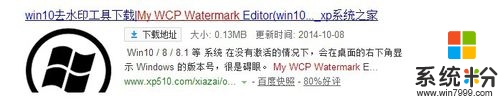
3、2.3第二,打開資源頁,找到下載鏈接,下載“My WCP Water”軟件,如圖
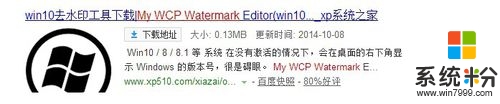
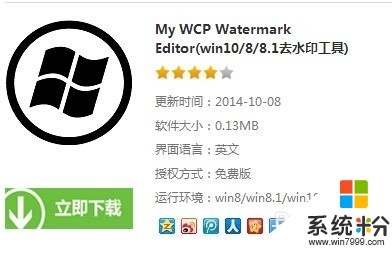
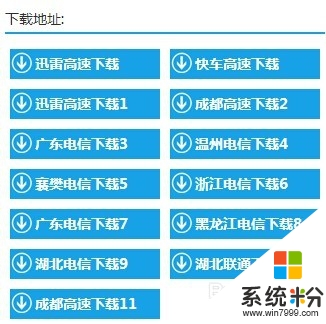
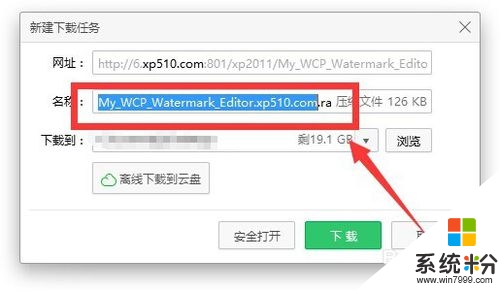

4、2.4第三,解壓,並運行“My WCP Water”軟件,如圖
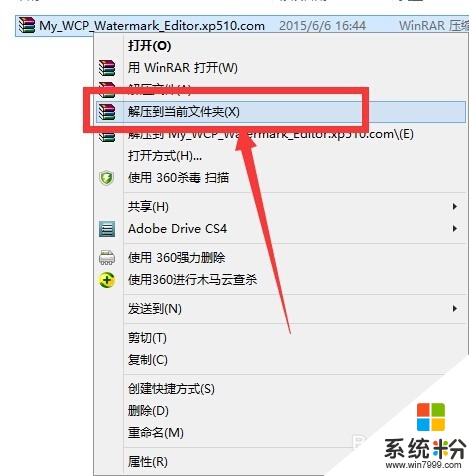
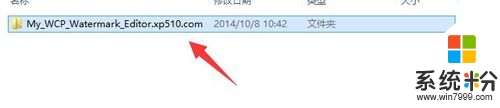
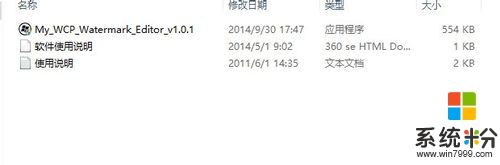
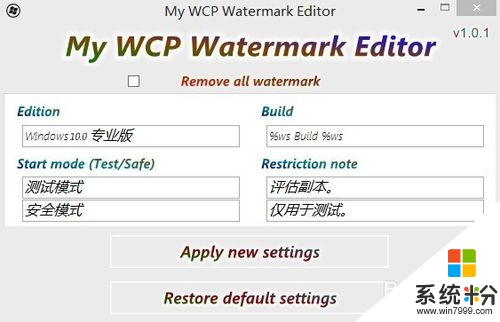
5、2.5在“Remove all watermark(去除所有的水印)”前麵打上對號,然後點擊“apply new settings(申請新設置)”,即可去除水印效果,如圖
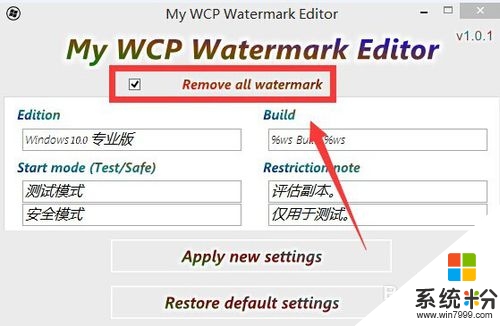
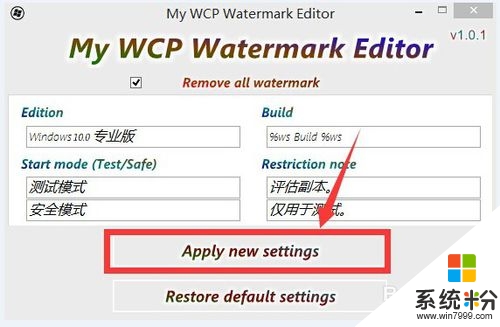
6、2.6檢查桌麵水印是否還存在,如圖,O(∩_∩)O哈哈~,已經去除掉了!!!

7、2.7其實,水印去除已經結束了,如果大家想保留設置,可以點擊“Restore default settings(保存設置信息)”。這樣以後大家更新係統就省心了,O(∩_∩)O哈哈~
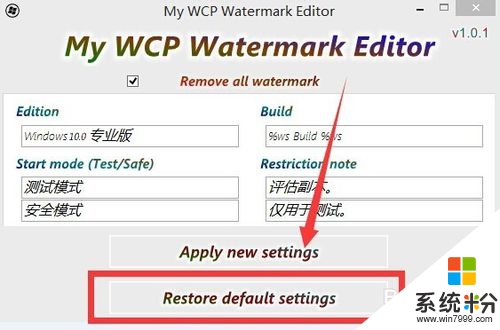
【w10電腦右下角有水印怎麼辦】按照上述步驟來設置就能完成了,希望以上的教程能幫到有需要的小夥伴。還有其他的官方電腦係統下載後使用的故障需要處理的話,歡迎上係統粉谘詢。